蓝牙耳机怎么配对win11系统 Win11电脑蓝牙耳机连接步骤
更新时间:2025-01-02 15:40:59作者:xtliu
在如今的数字化时代,蓝牙耳机已经成为人们日常生活中不可或缺的一部分,而随着Win11系统的推出,许多用户也开始关注如何将他们的蓝牙耳机与新系统连接。在Win11电脑上配对蓝牙耳机并不复杂,只需按照简单的步骤进行设置即可实现连接。在本文中我们将分享Win11系统下蓝牙耳机的配对方法,让您能够轻松享受音乐、电话和其他多媒体内容的便利。
1、点击【 开始图标 】,再选择【 设置 】;

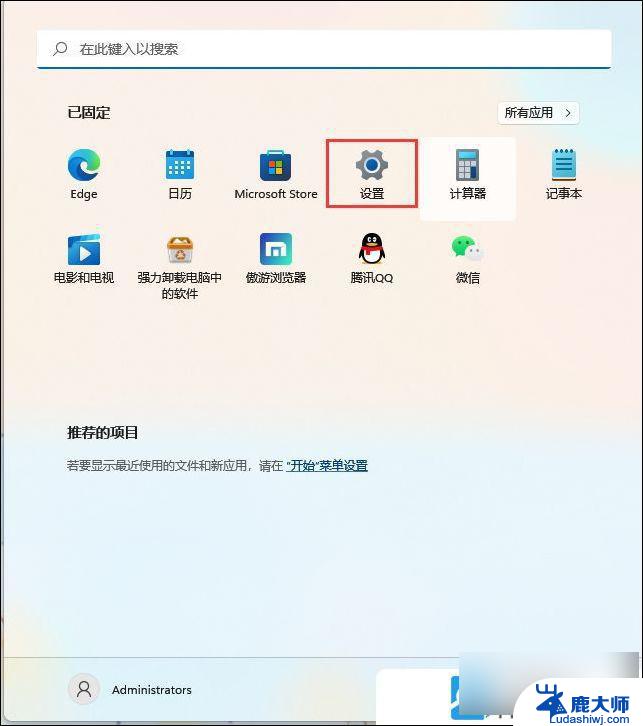
2、设置窗口,左侧选择【蓝牙和其他设备】。右侧点击【添加设备】;
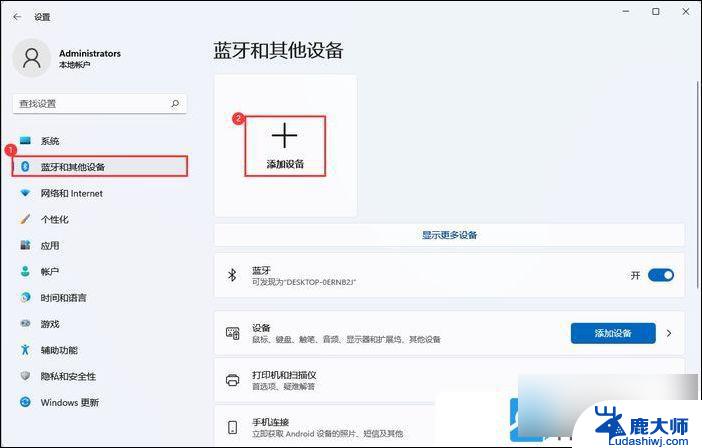
选择【蓝牙(鼠标、键盘、笔、音频设备、控制器等)】
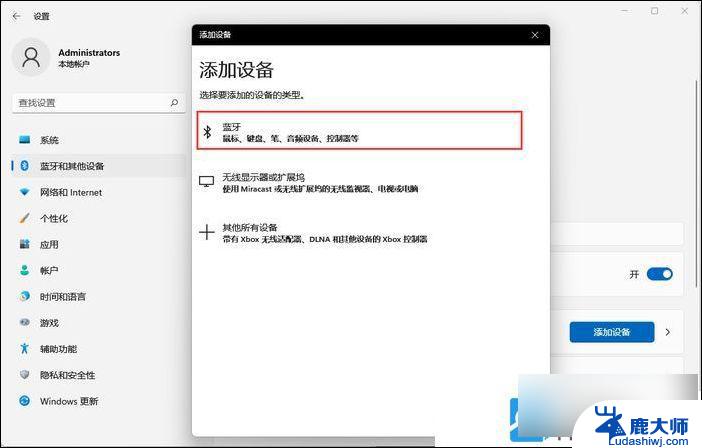
3、选择要配对的设备,添加你的蓝牙耳机即可;
注:需先将蓝牙耳机打开才可以搜索到
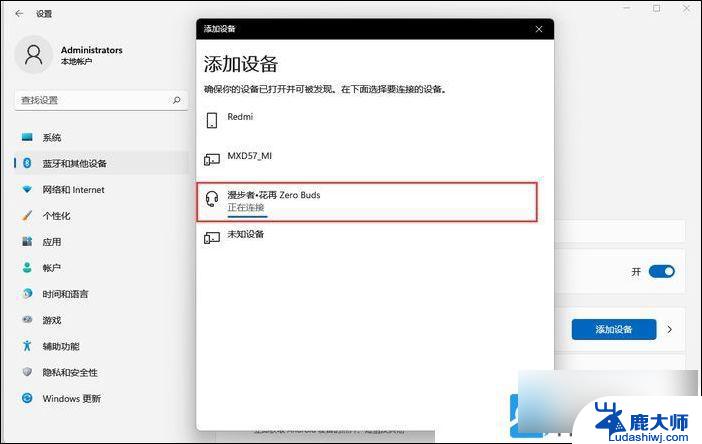
提示:你的设备已准备就绪!
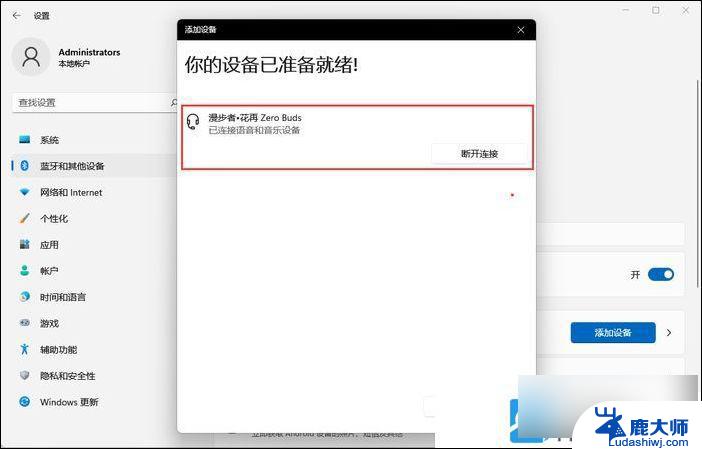
4、点击右下角的【 扬声器 】图标,再点击【 > 管理音频设备】;

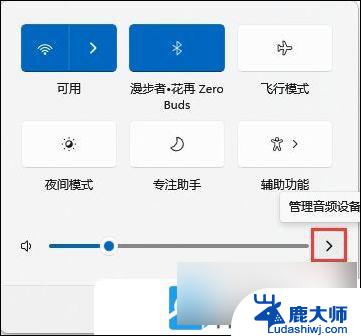
5、最后,选中蓝牙耳机,就可以设为默认设备了;
以上就是蓝牙耳机怎么配对win11系统的全部内容,有遇到相同问题的用户可参考本文中介绍的步骤来进行修复,希望能够对大家有所帮助。
蓝牙耳机怎么配对win11系统 Win11电脑蓝牙耳机连接步骤相关教程
- 蓝牙耳机怎么连win11 Win11连接蓝牙耳机教程
- win11蓝牙耳机问题 Win11蓝牙耳机连接不上怎么办
- win11连接耳机后还是外放 Win11蓝牙耳机连接电脑外放声音如何解决
- win11系统蓝屏解决方法 Win11电脑开机蓝屏错误代码解析
- win11耳机突然没有声音了 Win11系统耳机无声音怎么办
- win1122h2无法连接蓝牙鼠标 如何设置蓝牙鼠标连接
- 在win11中怎样将电脑彻底关机 Win11系统电脑关机步骤
- win11耳麦的耳机没声音 Win11耳机声音调节没有效果怎么办
- 电脑插耳机声音小怎么办win11 耳机声音调节不了怎么办
- win11如何连接插线打印机 电脑连接打印机打印步骤
- 锁屏壁纸怎么设置win11 Windows11锁屏壁纸设置步骤
- 关闭win11f12快捷键 笔记本功能键怎么禁用
- win11如何设置星期日为一周开始 记事本日记设置星期日为一周的开始日期
- win11笔记本退出账户登录 win11如何退出Windows账户
- windows11怎么设密码 Win11电脑怎么添加开机密码
- win11设置 cpu 调度策略 笔记本CPU性能最佳调整方案
win11系统教程推荐
- 1 windows11怎么设密码 Win11电脑怎么添加开机密码
- 2 win11新固态硬盘设置 加固态硬盘后如何进行密码保护设置
- 3 win11开机登录前切换账户 Win11系统如何切换用户快捷键
- 4 win11设置巴西的时区 Win11怎么设置时区
- 5 win11如何添加打印机到电脑 电脑如何连接打印机
- 6 diskgenius在win11闪退问 Win11照片程序闪退怎么办
- 7 win11升级后登录微软账号显示出错 Win11系统登录Microsoft账户失败怎么办
- 8 win11发现共享文件夹 Win11 24H2共享文档NAS无法进入怎么解决
- 9 win11defender点击找不到 Win11 24H2家庭版升级专业版后无法使用Defender for Endpoint怎么办
- 10 win11右键菜单怎么直接更多选择 Win11右键菜单默认显示更多选项如何设置